Win10声卡驱动如何安装?win10安装声卡驱动教程
当我们在win10系统中看电影或者听歌的时候,可能会遇到电脑没有声音的情况。这时候赶紧看看任务栏右下角是不是没有小喇叭的图标,然后再到设备管理器检查声卡驱动程序是不是有黄色感叹号。如果你遇到了这些情况,说明你的电脑可能没有安装声卡驱动,才导致电脑播放不了声音。接下来跟大家讲讲Win10声卡驱动如何安装吧。
win10安装声卡驱动教程
1、右键点击“开始”菜单按钮,选择打开“设备管理器”。
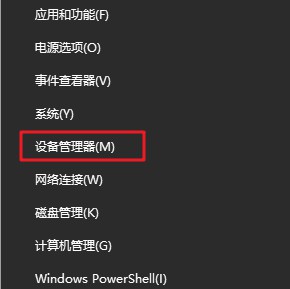
2、点击展开“声音、视频和游戏控制器”,检查里面的选项有没有黄色感叹号,如果有则说明电脑的声卡有问题。
PS:由于系统版本不同,声卡的名字也会有所不同。如下图所示,小编的声卡型号为“Realtek High Definition Audio”。
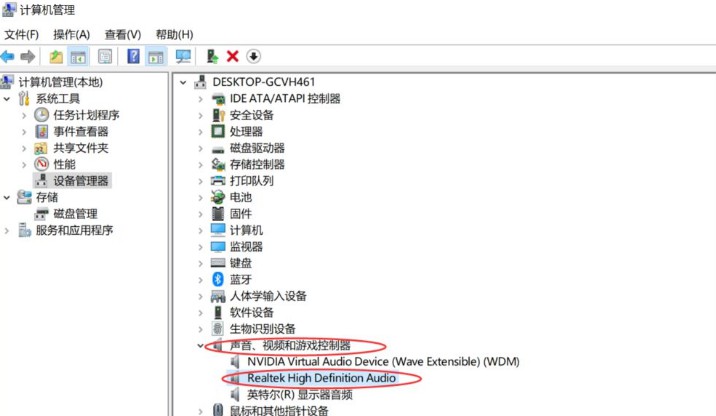
3、先将有问题的声卡右键选择卸载掉,卸载完以后,在电脑安装360驱动大师打开检测。
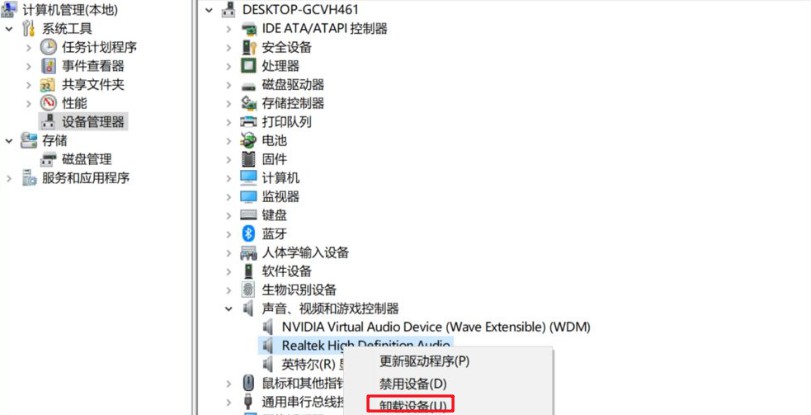
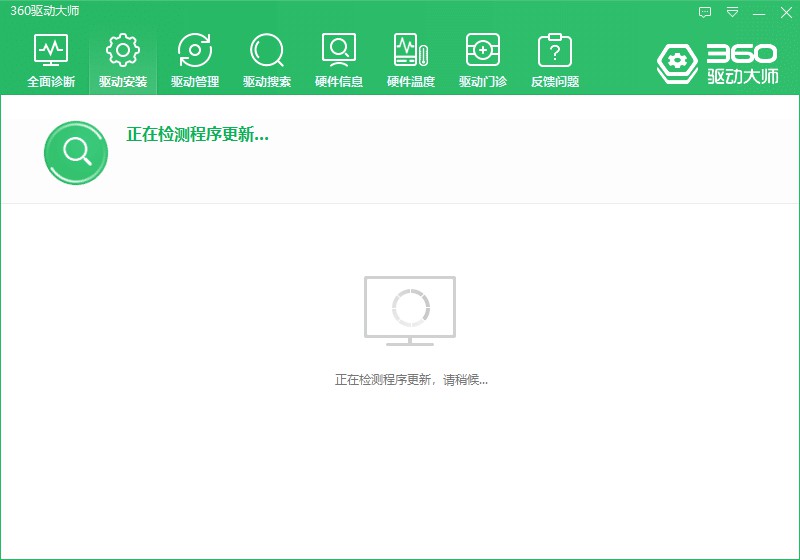
4、驱动检测完以后,软件会显示声卡驱动的故障信息,然后我们点击“修复”/“安装”,最后再重启电脑,你的声卡就安装好了,电脑的声音也就可以播放出来啦!
那么Win10声卡驱动如何安装的教程就跟大家分享到这里了,希望可以帮助到各位。
原文链接:https://www.jikegou.net/w10wt/162.html 转载请标明
极客狗装机大师,系统重装即刻简单
一键重装,备份还原,安全纯净,兼容所有

